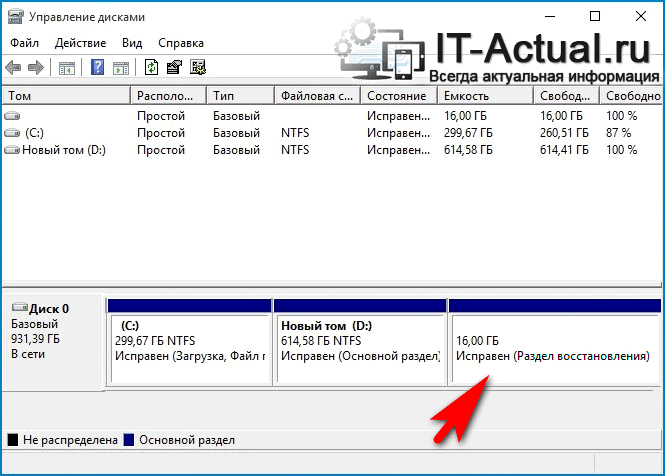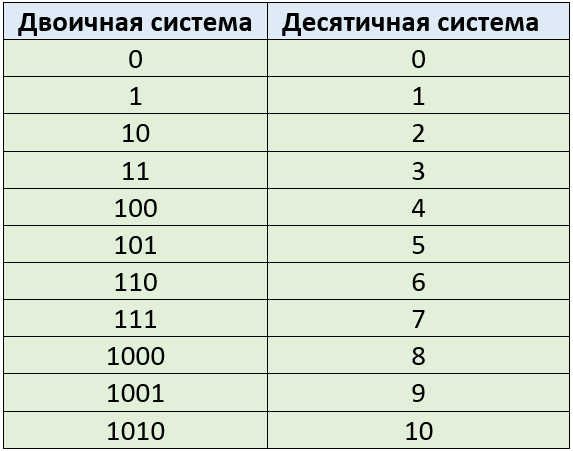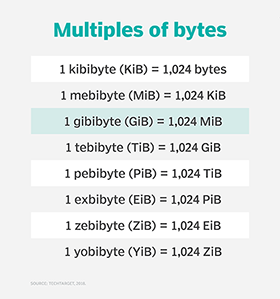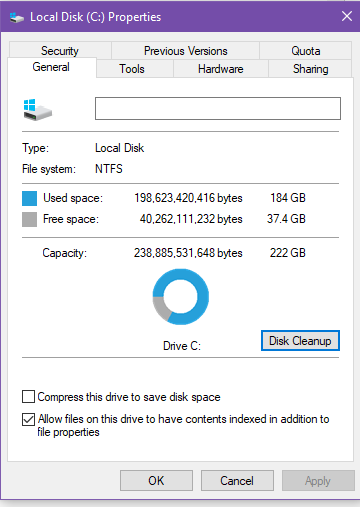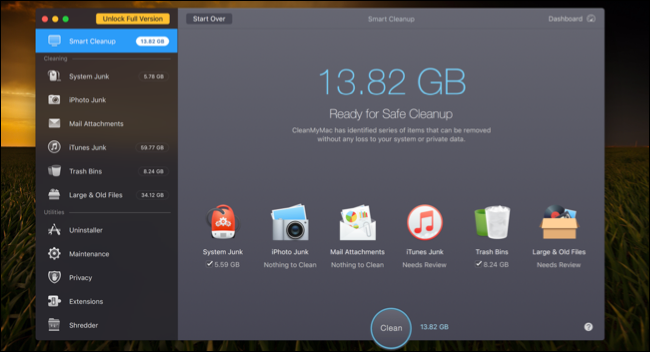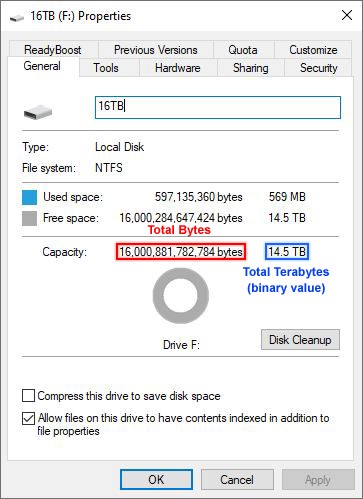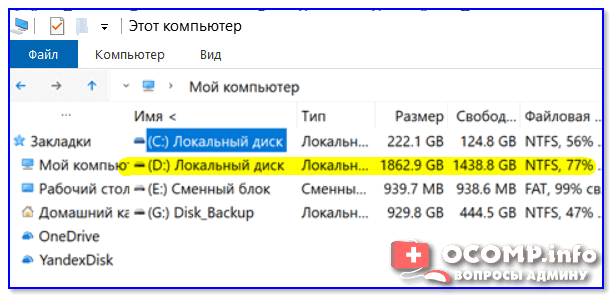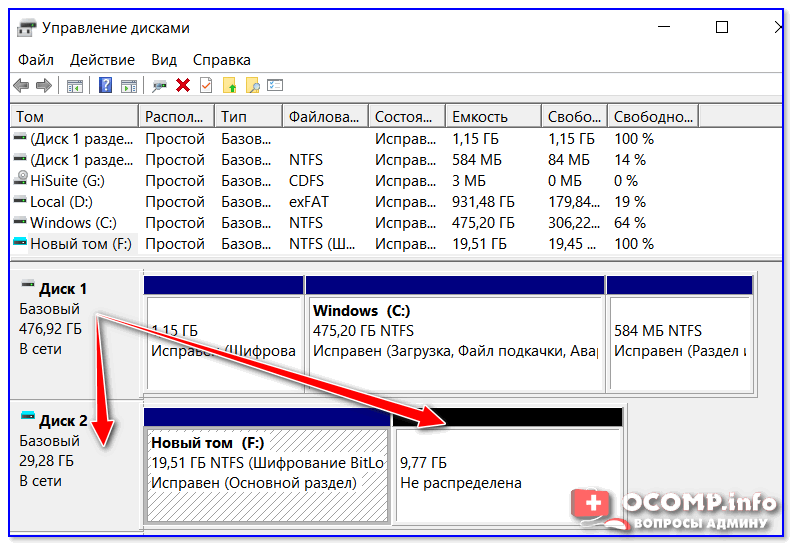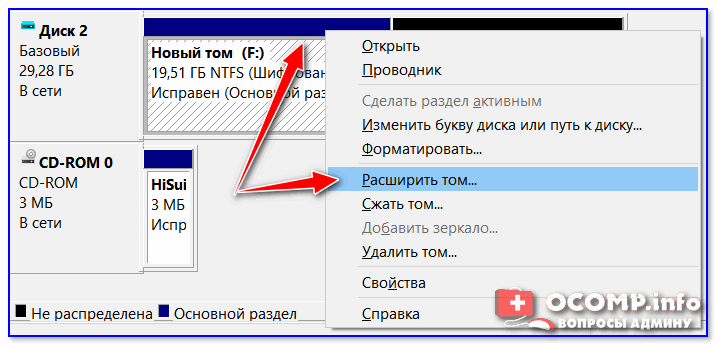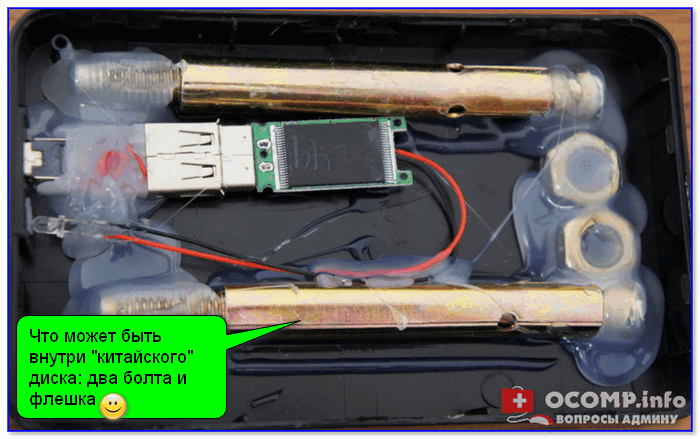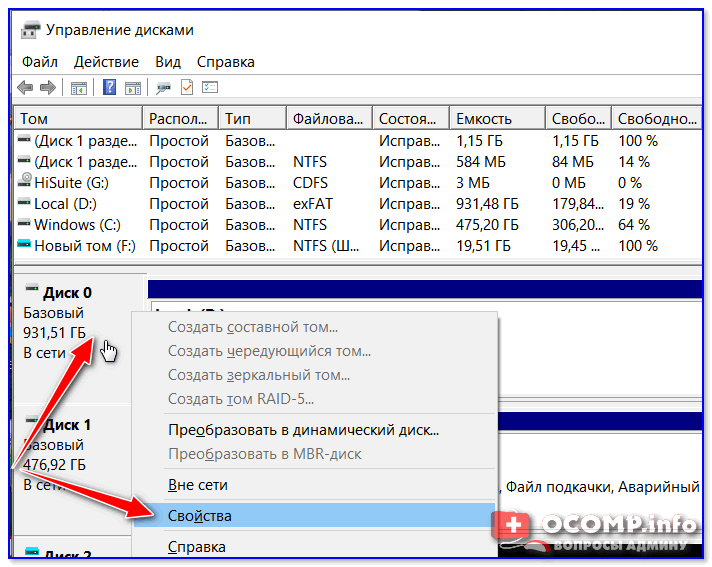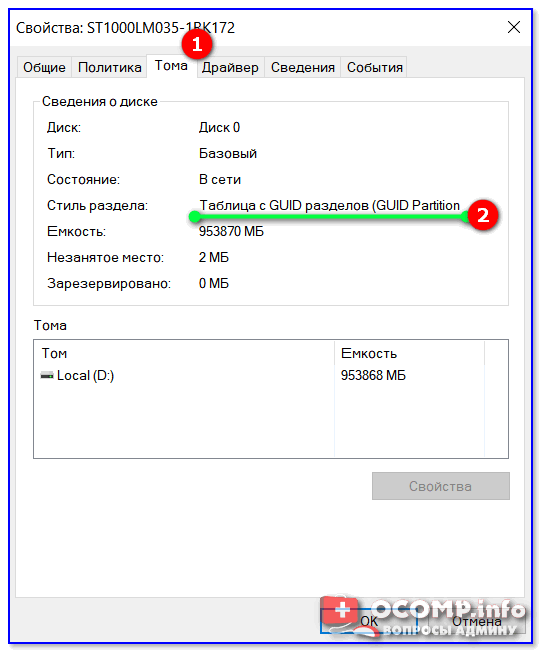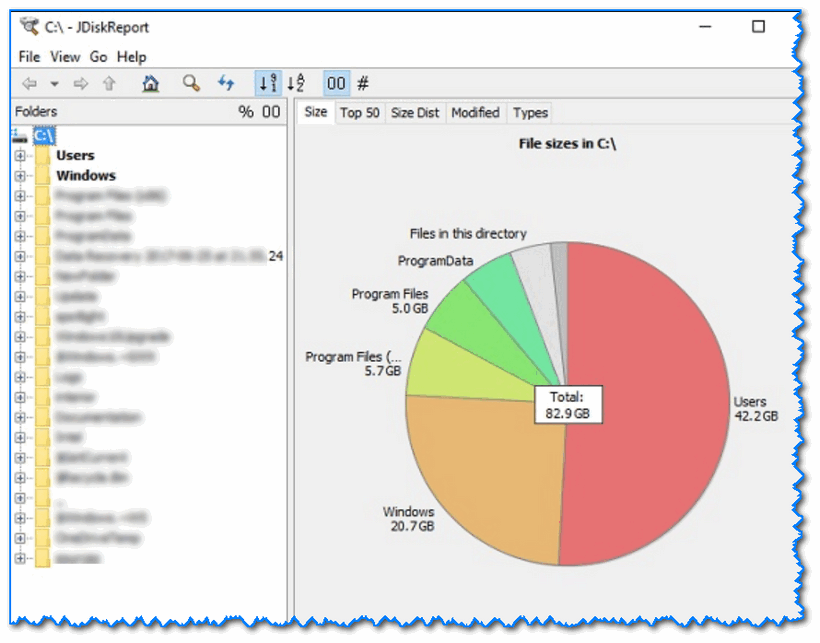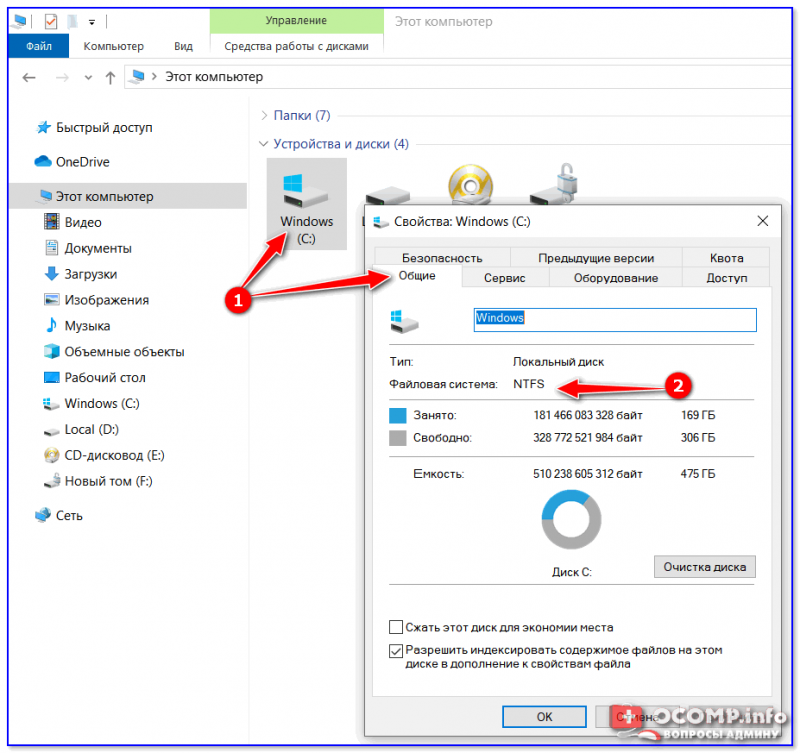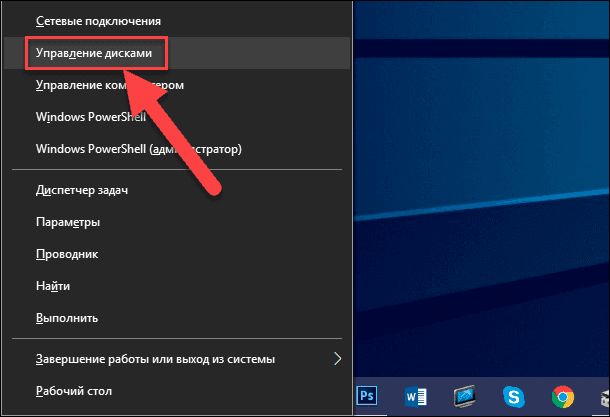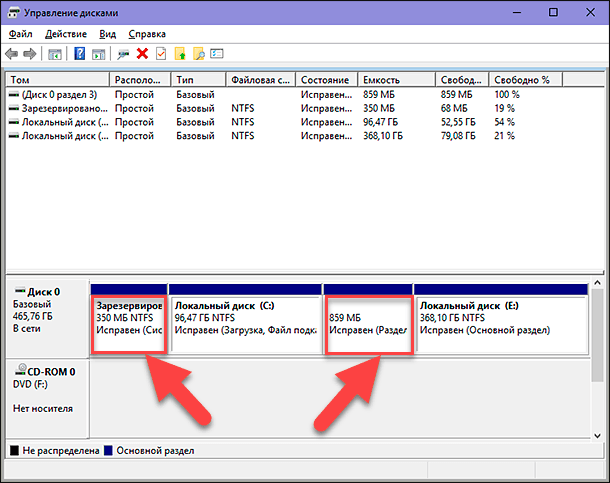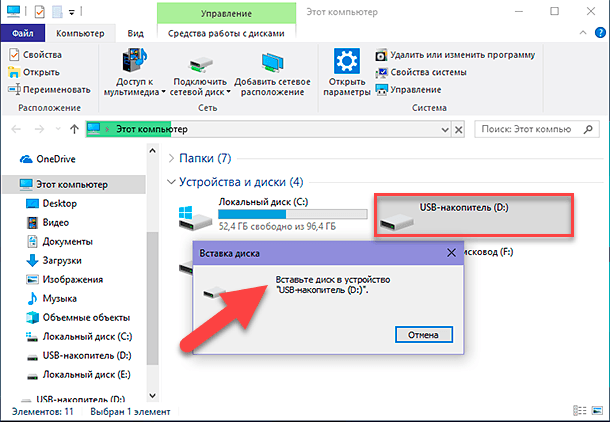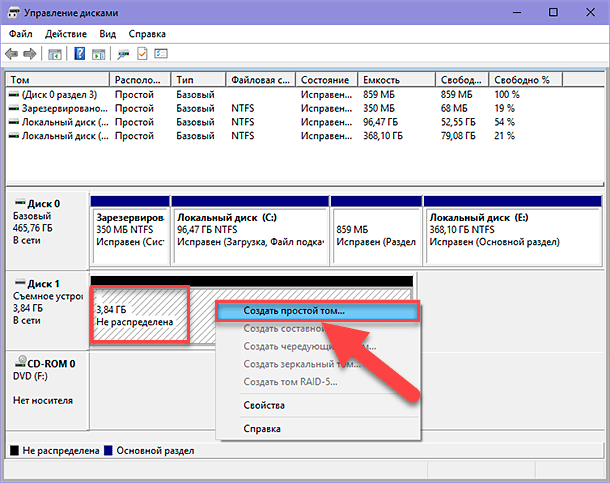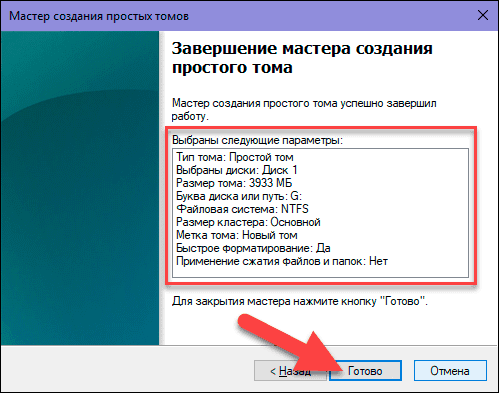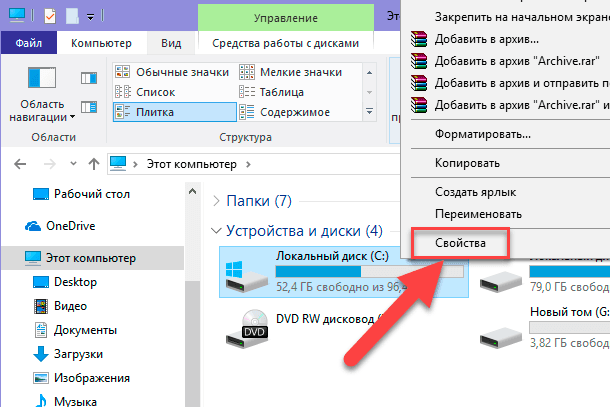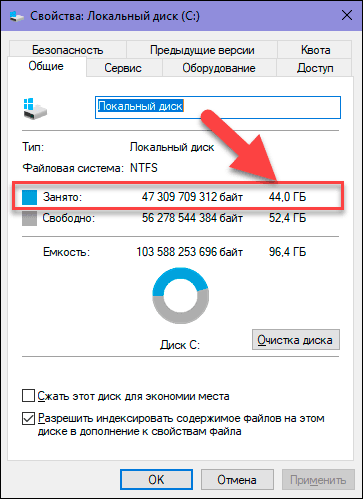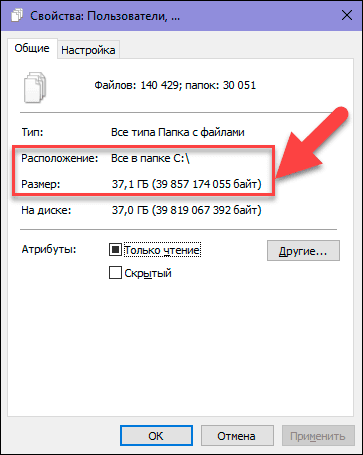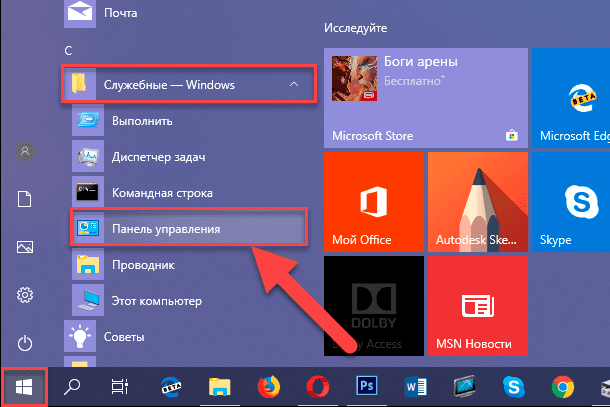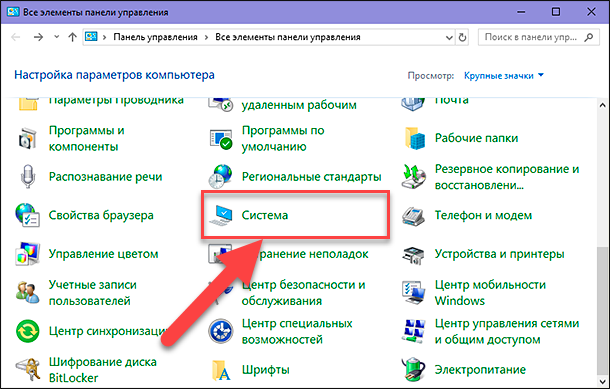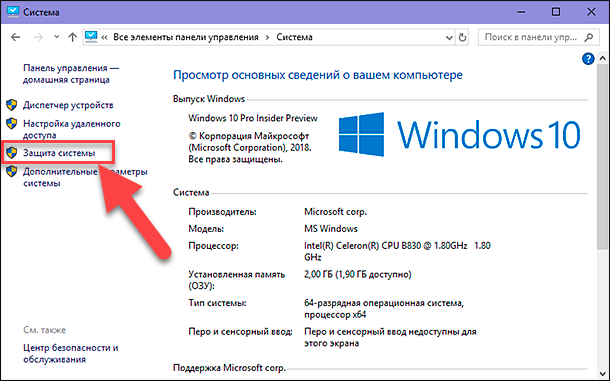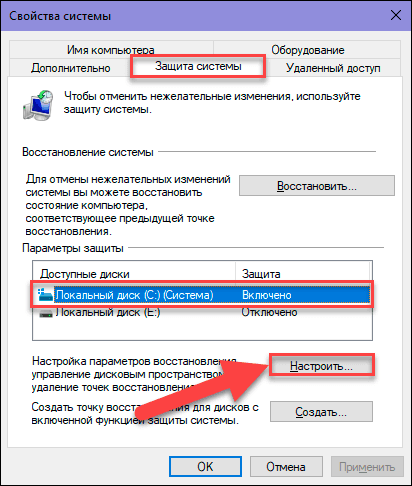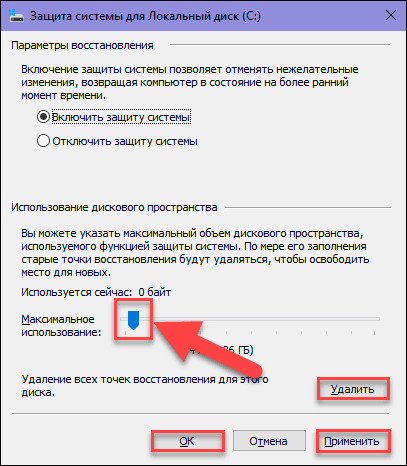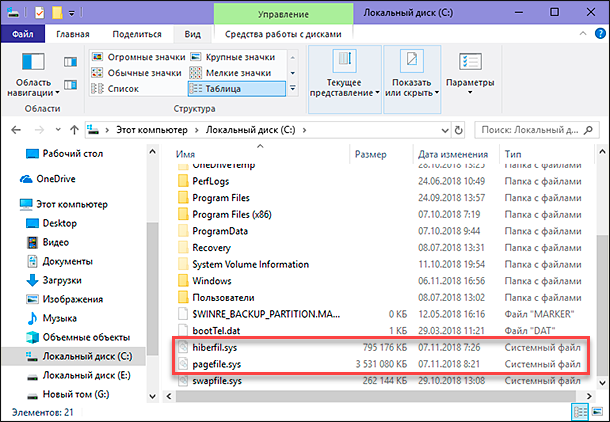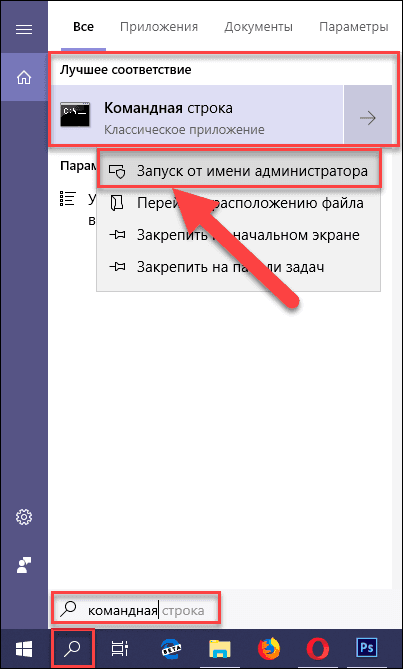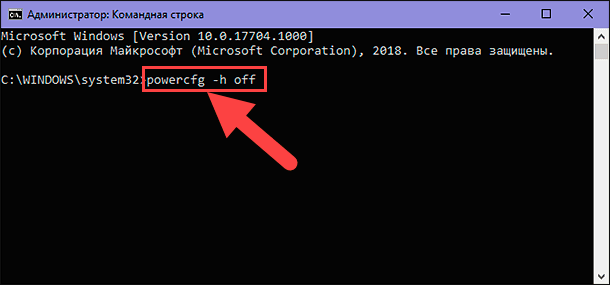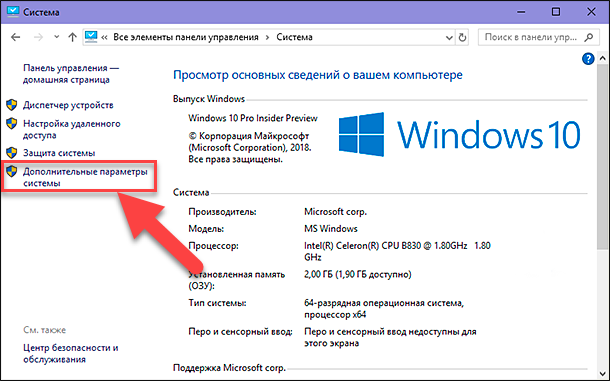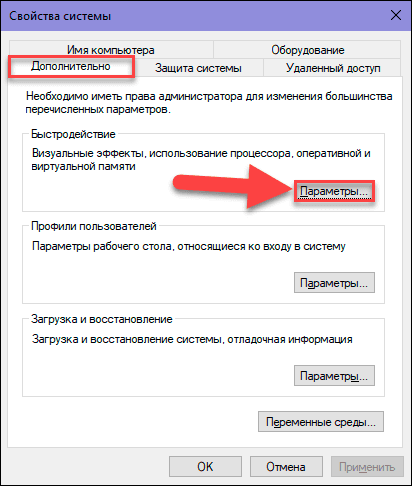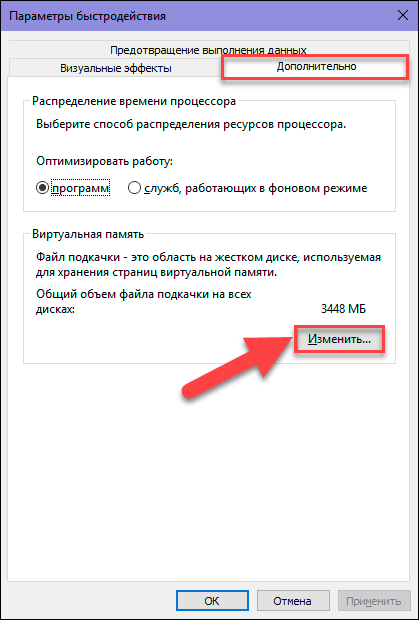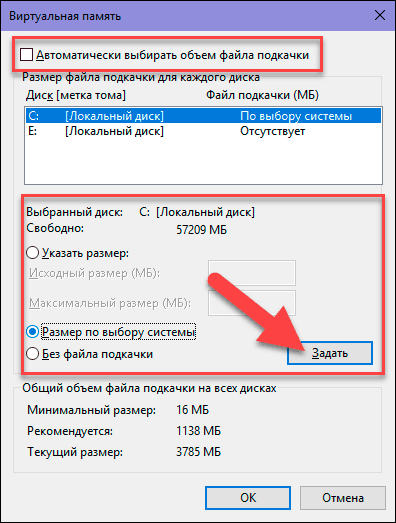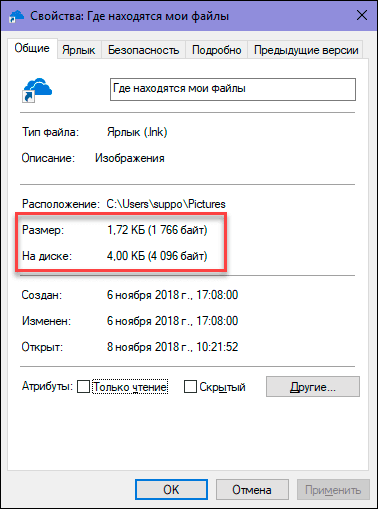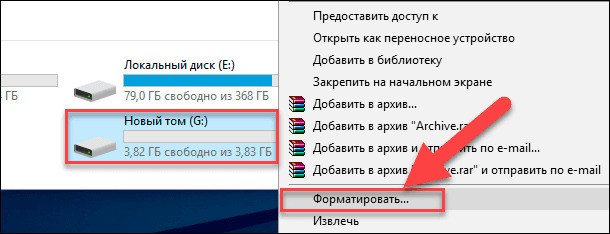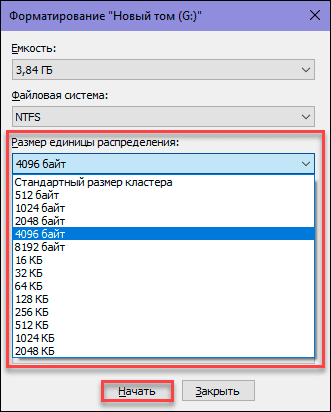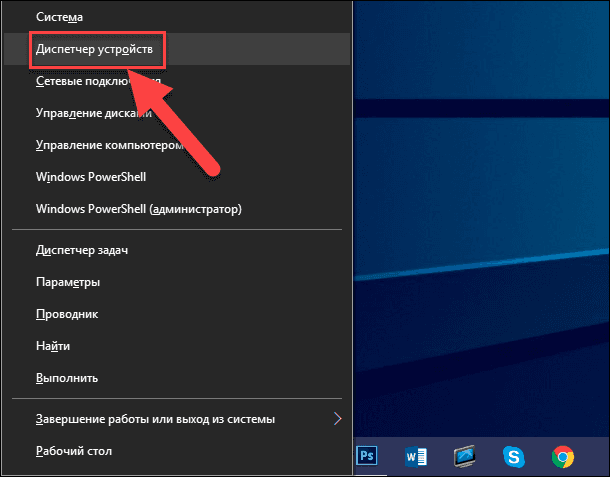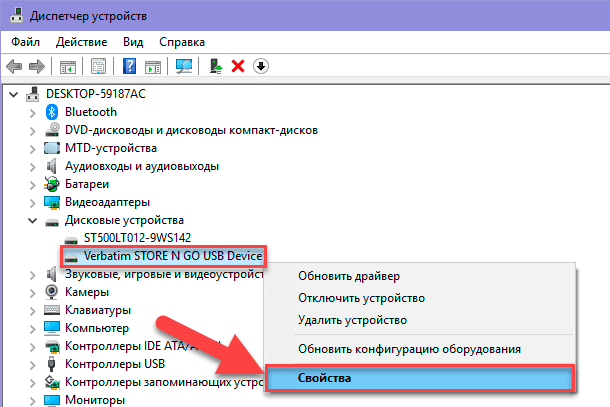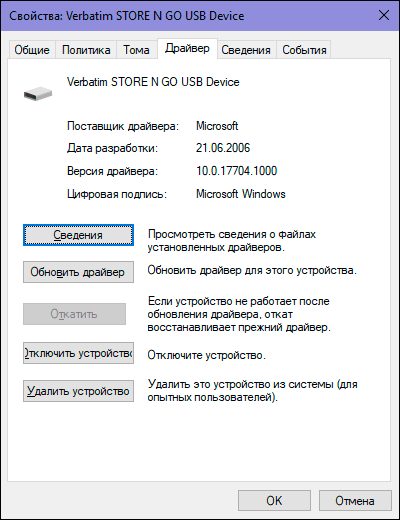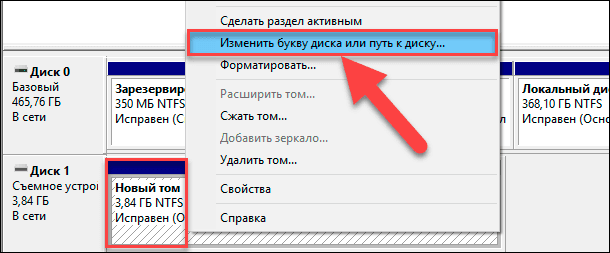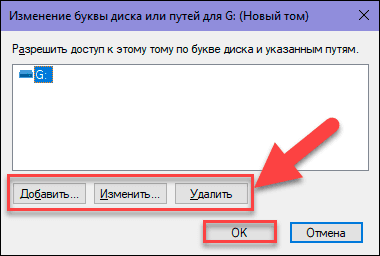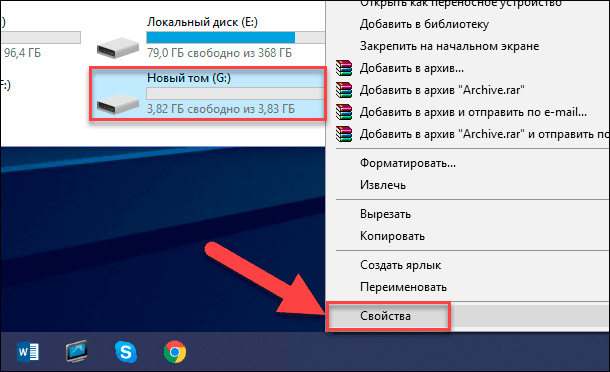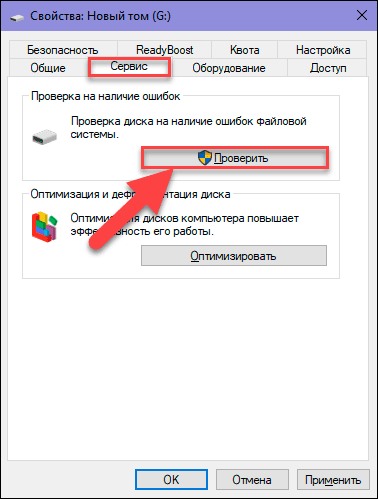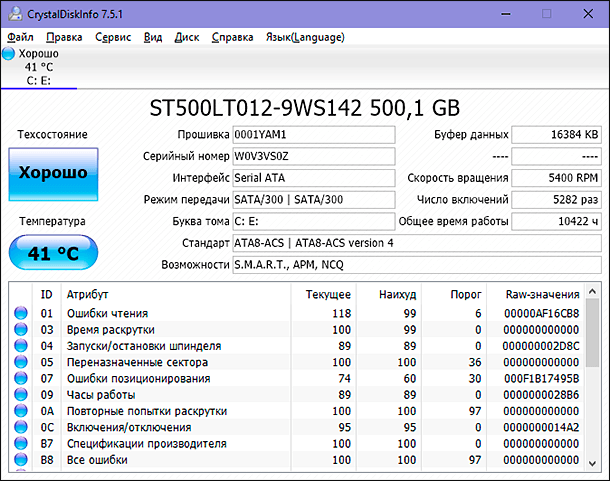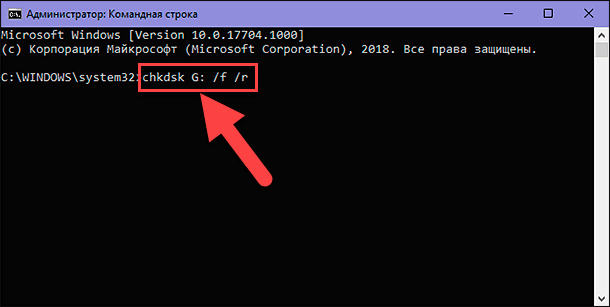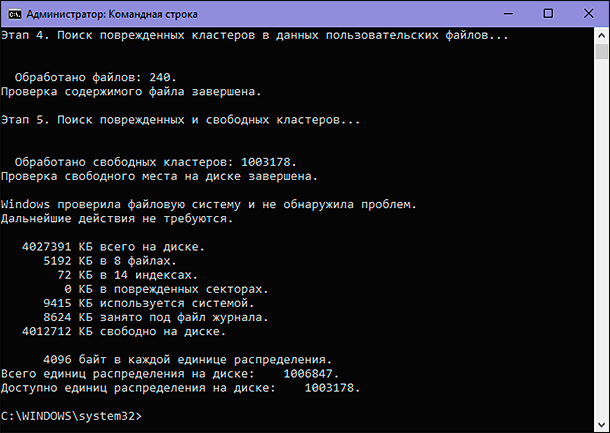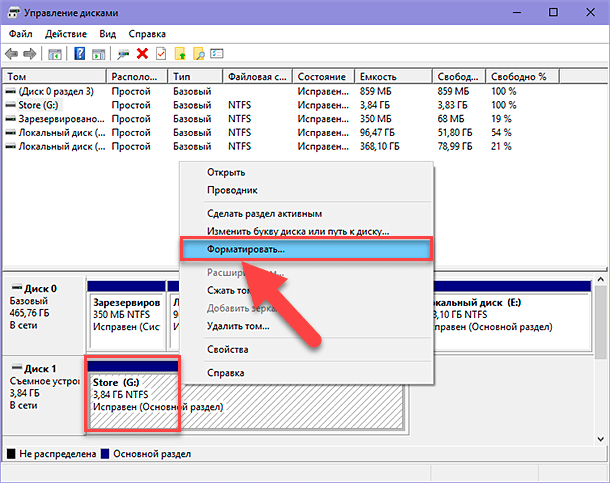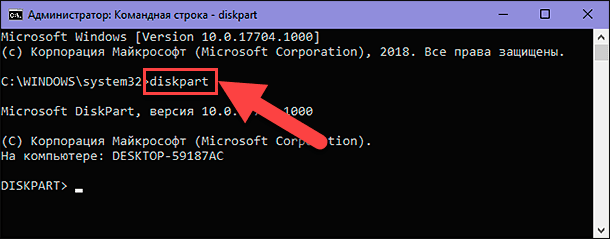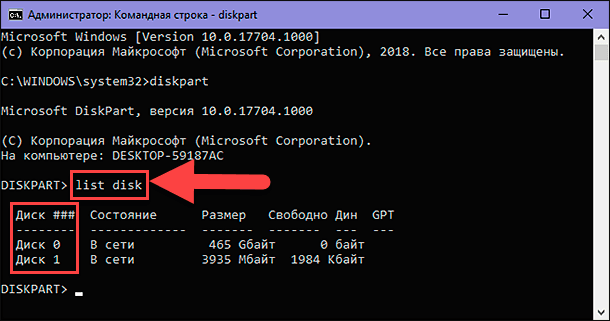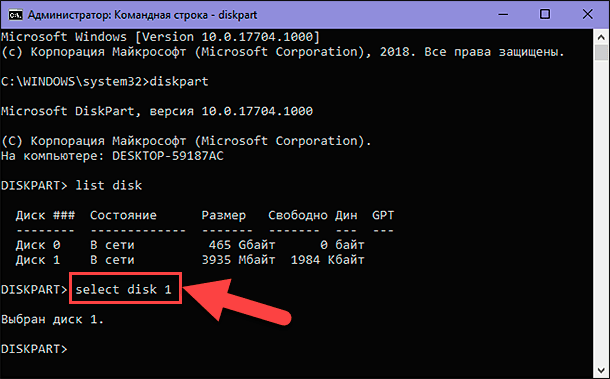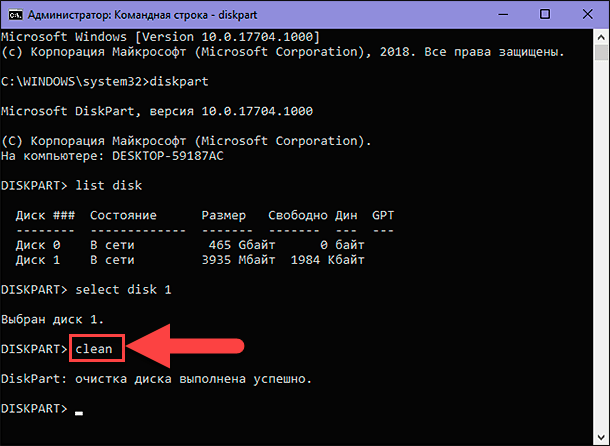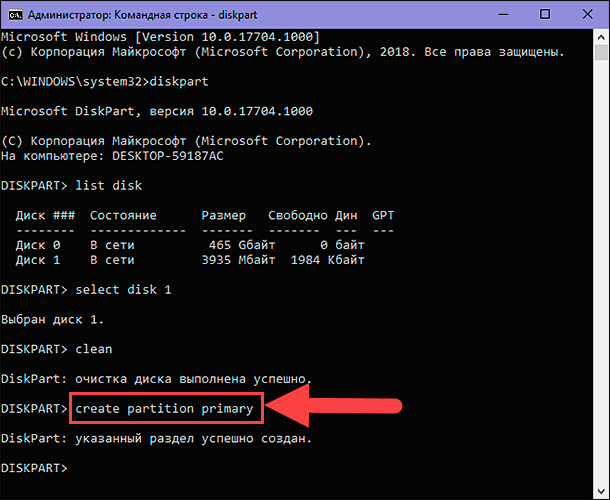Почему на hdd меньше места чем заявлено
На ноутбуке места на диске меньше, чем должно быть – где недостающий объём
Приветствую!
Посмотрев в файловом менеджере объём диска (или суммировав размер его разделов, если диск «разбит») вы могли заметить, что недостаёт приличного объёма диска. Как правило, это десятки гигабайт, которых просто нет.
И тут возникает вопрос: куда же «пропал» существенный объём жёсткого диска (или SSD), что установлен в вашем ноутбуке?
Эта особенность носит массовый характер и не особо зависит от конкретной модели жёсткого диска (или твердотельного накопителя), его объёма, и вовсе производителя ноутбука. Ниже будет дано объяснение, почему возникает проблема с исчезновением места на диске ноутбука.
Почему на жёстком диске (или SSD) ноутбука меньше места, чем заявлено
Большинство производителей ноутбуков практикуют создание на жёстком диске (или SSD) специального рекавери раздела. На нём размещается установочный образ операционной системы, драйвера, и, возможно, некоторые диагностические утилиты (зависит от производителя).
Всё это делается во благо пользователя. Воспользовавшись специальной командой (подробнее а документации к конкретной модели ноутбука), вы можете осуществить восстановление операционной системы до первоначального уровня. Это возможность является неким аналогом переустановки системы, только в данном случае не надо будет искать драйвера, потому что они уже интегрированы. Данная возможность, к примеру, пригодится в ситуации, когда необходимо быстро восстановить работоспособность ноутбука, у которого «слетела» операционная система.
Естественно, этот раздел скрыт, и его не видно в файловом менеджере. Однако в его наличии вы можете убедиться лично, для этого необходимо открыть системный инструмент «Управление дисками» (как его открыть).
На представленном примере мы можем видеть тот самый скрытый Recovery раздел (в русском варианте – Раздел восстановления), который «отъедает» место на диске.
Можно ли удалить данный раздел? Да, но только в том случае, если вам не нужна возможность быстро восстановить установленную операционную систему в первоначальное состояние.
В случае, если системой что-то произойдёт, то вам уже будет не обойтись без создания загрузочного DVD диска или Flash-носителя, с которого будет осуществлена последующая переустановка системы. А после необходимо будет искать драйвера для вашей модели ноутбука, и устанавливать их в систему.
Удаление скрытого раздела из операционной системы не представляется возможным¸ для этого стоит использовать загрузочный диск с соответствующим софтом. К примеру, это может быть проверенное временем и популярное решение Acronis Disc Director.
Однако можно поступить следующим образом: вы можете сделать полную копию данного скрытого раздела, скопировать получившийся образ на внешний носитель, а после со спокойной душой удалить этот скрытый раздел с диска в ноутбуке, освободив занимаемое им место.
Да, и создание копии скрытого раздела лучше тоже доверить специализированной утилите, к примеру, Acronis Disc Director.
Приведённые утилиты достаточно часто встречаются в составе загрузочных дисков для диагностики и ремонта ПК.
Краткий итог
Теперь вы знаете, из-за чего на имеющемся жёстком диске (или SSD) вашего ноутбука недостаёт заявленного объёма. Причина этому – скрытый раздел на носителе, которым наделяет производитель ноутбука своё творение.
Что с ним делать – решать вам. Его можно оставить, а можно и удалить, освободив тем самым место, которое для вас может быть куда важнее.
Если имеются вопросы, то вы всегда можете задать их в комментариях.
В свою очередь, Вы тоже можете нам очень помочь.
Просто поделитесь статьей в социальных сетях и мессенджерах с друзьями.
Поделившись результатами труда автора, вы окажете неоценимую помощь как ему самому, так и сайту в целом. Спасибо!
Почему реальный размер памяти меньше заявленной? Разбор
Почему на диске памяти меньше, чем написано на упаковке? Вы наверняка хоть раз задавались таким вопросом.
Вот покупаешь смартфон, где на коробке написано: встроенная память 128 ГБ. Включаешь, заходишь в настройки. А там свободной памяти только 115 ГБ. Как так?
Наверняка, вы также отвечали сами себе что-то вроде: ну да, но там же какое-то место занимает прошивка, все дела. Безусловно…
Но как насчет флешки или жесткого диска, где вместо 1 терабайта всего 930 гигов? У флешки тоже прошивка/система на десяток гигабайт? Это вряд ли.
Поэтому сегодня объясним, почему так происходит, как это устроено. И главное, вы азнаете, что такое МЕБИБИТЫ чем отличаются от мегабайтов?? И почему файлы воруют место?
Оказывается, у этой проблемы есть три причины.
1. Разные системы исчисления
Первая — математическая. Дело в системах исчисления. В бытовой жизни мы обычно используем десятичную систему исчисления, в которой 10 цифр: от 0 до 9. Скорее всего для нас она самая интуитивная из-за 10 пальцев на руках. Логично. Получается, если бы вдруг эволюция решила оставить нам по 6 пальцев, то двенадцатиричная система была бы для нас такой же естественной. Наверное…
В компьютерной технике используется двоичная система исчисления с двумя цифрами: 0 и 1. Это удобно, потому что в компьютерах используются логические операции, принимающие два значения: истина и ложь.
Как вы думаете, какая из двух систем используется для обозначения объемов памяти в устройствах? Оказывается, обе. И в этом вся проблема.
Оказывается, мы смотрим на флешку и имеем дело сразу с двумя гигабайтами: десятичным и двоичным. Сейчас объясню.
В международной системе единиц СИ есть общеприянтые префиксы: например кило или мега. 1 Мегаватт — это ровно миллион ватт. 1 килограмм — ровно тысяча граммов.
И отсюда получается, что 1 килобайт — это ровно тысяча байт. Ну или 10 в третьей степени байт. Вроде логично. Но в чем подвох?
Подвох в том, что в реальности электроника и память состоит из двоичных элементов. Потому что она заточена под двоичные вычисления и ей так удобнее. Помните? Собственно минимальная единица информации 1 бит — это по сути одна цифра в двоичном коде, то есть значение 0 или 1. Дальше 8 бит образуют 1 байт. Потому что 8 — это степень двойки, 2 в третьей степени.
А чтобы хранить больше информации, нам надо подобрать степень двойки, которая похожа на 1000. И есть такая — это 2 в десятой степени или 1024 байта. Вы часто сталкивались с этой цифрой, например в разрешении экранов, потому что компьютерам с ними удобно.
И реальные ячейки памяти состоят именно из такого количества байт — 1024.
А дальше возникает проблема. Дело в том, что согласно международным стандартам на упаковке принято указывать размер в десятичных единицах. Но казалось бы подумаешь: вместо 1024 байт мы получаем 1000. Не так страшно — это всего 2.5 процента. Но есть проблемка. Это мы говорили всего про килобайт. А с ростом масштаба накапливается и проблема.
Потому что 1024 * 1024 это уже миллион 48 тысяч с фигом, то есть почти 5 процентов разницы. Это только для мегабайта. Но кто же покупает флешку на мегабайт?
1024 * 1024 * 1024 = 1 0 73 — миллиард 73 миллиона с фигом. То есть 7 процентов потерь для гигабайта.
И еще раз: 1024 * 1024 * 1024 * 1024 = 1 099 триллион и 99 миллиардов. Почти 10 процентоов потерь будет на вашем жестком диске в терабайт.
И путаница возникает. А операционные системы любят использовать двоичную систему.
Главным образом, это касается Windows, которая до сих пор в «Проводнике» пишет размер файлов в двоичных мегабайтах.
Apple перешла на десятичные только с iOS 10 и в операционной системе Mac OS X Leopard.
Android по дефолту тоже использует десятичные обозначения, но все зависит от софта. Например, Total Commander покажет размер файла в привычных двоичных.
Один и тот же файл на Windows весит 1.97 ГБ, а на iPhone — 2.06 ГБ. При этом размер в байтах будет равный. Парадокс.
Какое есть решение?
Оказывается, решение существует. И это введение нормальных терминов.
В 1998 году Международная электротехническая комиссия осознала проблему и постановила все классические названия кило и гигабайты использовать для десятичных объемов. А для двоичных придумали новые префиксы: Киби, Мебибайты, Гибибайты и так далее…
То есть второй слог префикса заменили на «би» — что отсылает к бинарный, то есть двоичный. И правильное обозначение такое: GiB, с буковой «ай»: KiB, MiB, GiB, TiB.
Да-да, если вы смотрите размер файла на iPhone или MacBook, то он написан в МебиБайтах. Живите с этим!
Что в итоге?
1 гигабайт меньше 1 гибибайта. Примерно на 7 процентов.
1 GB = 1 000 000 000 B
1GiB = 1 073 741 824 B
А на упаковке всегда пишут именно МЕГАбайты. С проблемой номер один разобрались.
2. Файлы воруют место…
Следующая проблема немного косвенная. Оказывается, файлы тоже воруют место на дисках. Но связана она с тем, сколько места занимают отдельные файлы.
Вы наверняка замечали, что если например в Windows открыть свойства файла: будет написано размер такой-то. А снизу еще одна строчка: на диске занимает столько-то. Почему так?
Это тоже имеет отношение к тому, как файлы хранятся в памяти. Дело в том, что они записываются на диск не подряд как треки на виниловой пластинке.
При форматировании файловая система разрезает диск на кластеры. Типа странички. И начать записывать новый файл вы можете только перевернув такую страничку. У каждой системы кластеры разные. Например, для NTFS это может быть 4 килобайта. И если файл сильно меньше, то мы потеряем почти всю страничку. При этом большие файлы можно записывать подряд. Потери при их хранении будут минимальны.
3. Место под систему
Ну и третья причина, о который вы догадались сразу. Это место под системную информацию. Это не всегда только операционка. Например, флешки и жесткие диски тоже забирают часть хранилища при форматировании для разметки, но это обычно совсем немного.
В случае со смартфоном или компьютером, речь идет о больших объемах. Например, iPhone 12 из коробки работал на iOS 14, которая занимала около 5 гигабайт. Вернее Гибибайт. Но по факту вы получите еще меньше полезной памяти, потому что 5 гибибайт это только система. А во время работы операционка быстро обрастет системными файлами и кешами. И все это вместе будет занимать около 10 Гибибайт. Такие дела.
Итоги
Надо понимать сколько занимают ваши файлы — и интересно, что разные операционки имеют разное мнение по этому поводу. А главное, никто до сих пор не хочет полноценно переходить на новую терминологию, потому что наверное она дурацкая.
Отображаемая емкость жесткого диска меньше указанной на этикетке
В этой статье объясняется, почему фактическая емкость жесткого диска в операционных системах Windows и более старых версиях macOS часто оказывается меньше заявленной.
При продаже жестких дисков производители указывают емкость на основе десятичной системы счисления. В десятичной системе один мегабайт (МБ) равен 1 000 000 байт, один гигабайт (ГБ) — 1 000 000 000 байт, а один терабайт (ТБ) — 1 000 000 000 000 байт.
В программах, таких как FDISK, системная BIOS, Windows и более старых версиях Mac OS, используется двоичная система счисления (с основанием 2). В двоичной системе счисления один мегабайт равен 1 048 576 байт, один гигабайт — 1 073 741 824 байт, а один терабайт —1 099 511 627 776 байт.
Формула расчета емкости
Емкость в десятичной системе / 1 048 576 = емкость в МБ в двоичной системе
Емкость в десятичной системе / 1 073 741 824 = емкость в ГБ в двоичной системе
Емкость в десятичной системе / 1 099 511 627 776 = емкость в ТБ в десятичной системе
Пример:
Жесткий диск на 500 ГБ имеет емкость примерно 500 000 000 000 байт (500 x 1 000 000 000).
При подсчете емкости в ГБ в двоичной системе (500 000 000 000 / 1 073 741 824) эти 500 ГБ будут представлены как 465 гигабайт.
Поэтому для накопителя емкостью 500 ГБ ОС Windows покажет объем 465 ГБ.
Жесткий диск на 5 ТБ имеет емкость примерно 5 000 000 000 000 байт (5 x 1 000 000 000 000).
При подсчете емкости в ТБ в двоичной системе (5 000 000 000 000 / 1 099 511 627 776) эти 5 ТБ будут представлены как 4,54 терабайта.
Поэтому для накопителя емкостью 5 ТБ ОС Windows покажет объем 4,54 ТБ.
В таблице ниже приведено несколько примеров сопоставления емкости.
| Емкость на этикетке (десятичная система) | Емкость в Mac OS X (десятичная система) | Вывод в ОС Windows (двоичная система) |
| 500 ГБ | 500 ГБ | 465 ГБ |
| 1 ТБ (1000 ГБ) | 1 ТБ (1000 ГБ) | 931 ГБ |
| 2 ТБ (2000 ГБ) | 2 ТБ (2000 ГБ) | 1,81 ТБ |
| 3 ТБ (3000 ГБ) | 3 ТБ (3000 ГБ) | 2,72 ТБ |
| 4 ТБ (4000 ГБ) | 4 ТБ (4000 ГБ) | 3,63 ТБ |
| 5 ТБ (5000 ГБ) | 5 ТБ (5000 ГБ) | 4,54 ТБ |
| 6 ТБ (6000 ГБ) | 6 ТБ (6000 ГБ) | 5,45 ТБ |
| 8 ТБ (8000 ГБ) | 8 ТБ (8000 ГБ) | 7,27 ТБ |
| 10 ТБ (10 000 ГБ) | 10 ТБ (10 000 ГБ) | 9,09 ТБ |
| 12 ТБ (12 000 ГБ) | 12 ТБ (12 000 ГБ) | 10,91 ТБ |
| 14 ТБ (14 000 ГБ) | 14 ТБ (14 000 ГБ) | 12,73 ТБ |
| 16 ТБ (16 000 ГБ) | 16 ТБ (16 000 ГБ) | 14,55 ТБ |
| 18 ТБ (18 000 ГБ) | 18 ТБ (18 000 ГБ) | 16,37 ТБ |
| 20 ТБ (20 000 ГБ) | 20 ТБ (20 000 ГБ) | 18,18 ТБ |
Ниже приведен пример того, как накопитель емкостью 16 ТБ отображается в ОС Windows.
Обратите внимание, что для жесткого диска емкостью 16 ТБ (16 000 000 000 000 байт) отображается емкость и в десятичной (красный круг), и в двоичной (синий круг) системе.
Иначе говоря, емкость одного и того же устройства хранения данных оценивается по-разному в зависимости от системы счисления. Представьте, что вам нужно измерить расстояние между точкой A и точкой B. Результат равен 1 км, или 0,621 мили. Расстояние одно и то же, но цифры разные, потому что отличаются единицы измерения.
Как восстановить размер жесткого диска (пропала часть объема HDD). «Они украли мое место. »
Я купила новый жесткий диск на 2000 ГБ, однако, у меня в «Моем компьютере» отображается объем равный в 1500 ГБ. Я, конечно, слышала о том, что размер дисков меньше, чем заявленный производителем, но не на столько же!
Я подозреваю, что какие-то программы просто украли мое место на диске! Можно ли как-то восстановить реальный объем? Подскажите что-нибудь.
Однозначно по вашему случаю сказать не готов, но вероятнее всего у вас часть диска просто не размечена (либо отдана под бэкап, у некоторых производителей такое практикуется).
Ниже приведу последовательно, на что вам (и всем, у кого аналогичная проблема) нужно обратить внимание.
Что проверить, если объем жесткого диска меньше, чем должен быть
Вариант 1: 1 Кб = 1000 байт?
Во-первых, реальный размер диска всегда меньше, заявленного производителем. Происходит это из-за отличных расчетов: у производителей 1 Кб = 1000 байт, а по факту 1 Кб = 1024 байт.
Пример, диск 1862,9 ГБ
Вариант 2: на диске есть не размеченная область
Обычно, это часто бывает с новыми дисками: они либо полностью не отформатированы, либо частично (либо производители часть диска делают скрытым и там размещают свой софт. ).
В управлении дисками обратите внимание, чтобы на вашем накопителе не было не размеченных областей (как в моем примере (они выделены черным)). Разумеется, эти области никак не используются, и поэтому объем вашего диска в «Моем компьютере» меньше, чем должен быть.
9,7 ГБ не распределенная область!
Решить вопрос можно 3-мя путями:
Вариант 3: фейк
В связи с популяризации китайских интернет-магазинов появилось много не честных на руку дельцов, которые продают диски (флешки и пр.) с «нереальными» объемами. Например, как вам флешка на сотни ГБ по цене как 8-гигабайтовая? 👌
Вариант 4: MBR и GPT
Если не вдаваться в тех. подробности, то на сегодня существует MBR и GPT разметки диска (вторая более новая). Одно из основных их отличий (для обычного пользователя) — это то, что MBR не позволяет «видеть» диски, размер которых больше 2 ТБ.
Т.е., если у вас диск на 4 ТБ, и вы используете разметку MBR — то в «Моем компьютере» у вас будет отображаться диск размером ≈1862 ГБ (остальное место использоваться не будет).
Вариант 5: скрытые файлы
Если место стало пропадать на диске, которым вы уже давно пользуетесь — вероятно на нем просто накопилось достаточно много файлов (фильмы, сериалы, игры, возможно какие-то скрытые файлы от ряда ПО).
Кстати, также учитывайте, что у ОС Windows часть системных файлов может весьма прилично «оттяпать» места.
Что можно посоветовать в этом случае:
Вариант 6: пару слов о BIOS и файловой системе FAT 32
Кстати, нечасто, но на определенных жестких дисках всё еще можно встретить файловую систему FAT 32 (позволяет «видеть» объем тома диска не более 127 ГБ). А если вы создавали подобный том из-под Windows — то макс. размер и того меньше, всего 32 ГБ.
Чтобы узнать файловую систему тома : нужно открыть «Мой компьютер» («Проводник») и перейти в свойства требуемого диска. Для изменения файловой системы тома — диск, в большинстве случаев, нужно отформатировать.
Файловая система: NTFS
Кстати, если из-за нехватки места надумаете покупать новый жесткий диск — рекомендую ознакомиться с одной моей прошлой заметкой: https://ocomp.info/kak-vyibrat-zhestkiy-disk-hdd.html. В ней приведено 6 самых важных моментов, на которые стоит обратить внимание 👌.
Дополнения по теме приветствуются.
Как восстановить размер жесткого диска и вернуть пропавшее место
Отображение пропускной способности жесткого диска, снижение общей памяти устройства и уменьшение полезного свободного места может быть вызвано различными причинами. Читайте, как восстановить полную емкость устройства и вернуть исходный размер дискового пространства.
Введение
Современный персональный компьютер представляет собой совокупность электронных элементов, объединенных в единый высокотехнологичный комплекс, нацеленный на решение разнообразных задач в любых сферах деятельности конечных потребителей: начиная от личного использования и заканчивая применением в производственных и профессиональных областях.
Наличие продвинутых комплектов внутреннего наполнения персональных компьютеров, которые периодически модернизируются, и получают более продвинутые характеристики, по сравнению с предыдущими версиями, позволяет увеличивать общую производительность компьютеров, повышать их совокупную мощность, емкость и скорость быстродействия, попутно уменьшая размер и энергетические затраты.
Главным источником, существенно повышающим требования к характеристикам персональных компьютеров, выступает стремительное развитие информационных технологий, следствием которого является постоянно увеличивающийся массив информационных данных, требующий мгновенных способов обработки и наличия емкостных запоминающих устройств, обеспечивающих их безопасное хранение.
Развитие электронных технологий и практически полный перевод всей информации в цифровой формат, а также создание и мировое распространение компьютерной сети «Интернет», которая предоставляет доступ к информации с любых устройств и различными способами, послужило формированию ситуации, при которой получать и обрабатывать данные стало на порядок проще, но существенно увеличился ее общий потребляемый объем.
Немалую роль в повышении уровня обработки и хранения информации играет современное программное обеспечение, наличие которого позволяет контролировать любые информационные потоки и управлять работоспособностью компьютерных устройств.
Одним из важных элементов, основная задача которого состоит в хранении информации, является запоминающее устройство. Самым распространенным его видом можно смело назвать жесткий диск. Благодаря относительно небольшой цене в пересчете на единицу памяти, он применяется во многих персональных компьютерах и занимает лидирующее положение в списке популярных хранилищ данных. Вдобавок, жесткий диск обладает наибольшей емкостью и относительно высокой скоростью чтения/записи данных, что является немаловажным преимуществом при выборе запоминающего устройства для хранения, все возрастающего, объема информации. И часто диск выступает главным или единственным хранилищем на компьютере пользователей.
Однако не редко происходит ситуация, когда жесткий диск, а также другие устройства, используемые для переноса и обмена данными между различными компьютерами, могут, по различным причинам, определяться операционной системой в гораздо меньшем размере, чем заявлено производителем.
Гораздо чаше подобная ситуация возникает при использовании «USB-флэш» накопителей и карт памяти различных форматов, ввиду их большей уязвимости к различным воздействиям и частым перемещениям. Значительно реже неприятность случается с жесткими дисками, конструкция которых существенно более прочная, и они не сталкивается с большинством видов проблем, как другие накопители.
Причины потери места на диске могут быть различны. Иногда проблема отсутствующего пространства обнаруживается сразу после покупки нового жесткого диска, или по истечению определенного периода времени с момента использования диска. Возможно, в системе присутствует скрытый раздел восстановления или файлы, занимающие определенное количество дискового пространства. Компьютерный вирус может повредить хранилище, умышленно демонстрируя существенно меньшее свободное дисковое пространство. На диске присутствует огромное нераспределенное пространство, диск может не отображаться в системе при подключении или не определяться ей, а также человеческий фактор, подразумевающий неумелые действия самого пользователя.
Каковы бы ни были причины, приведшие к неверному отображению размера дискового пространства, существуют способы их устранения и возврата утерянного объема. Далее в статье мы рассмотрим часто встречающиеся причины и предложим решения для их исправления.
Способы восстановления исходного размера жесткого диска
Предварительно, все причины можно разделить на несколько основных разделов, к которым можно отнести следующие: общие системные причины, не отображение диска при его подключении и значительная потеря внутреннего пространства диска.
В каждом из разделов мы постараемся рассмотреть основные действенные способы диагностики и устранения обнаруженной проблемы.
Устранение общих системных причин
В этом разделе мы остановимся на очевидных причинах, устранив которые пользователи смогут увеличить дисковое пространство за счет изменения различных системных настроек.
1. Заявленная производителем емкость накопителя не соответствует реальным параметрам
Производители выпускают современные устройства для хранения данных разнообразной полезной емкости: «500 ГБ», «1ТБ», «2 ТБ» и т.д.
Однако при проверке емкости жесткого диска в операционной системе «Windows» в приложении «Управление дисками» пользователи могут убедиться, что фактический объем накопителя всегда несколько отличается от реального размера диска в меньшую сторону на десятки гигабайт, чем было изначально заявлено производителем. Причина кроется в разнице подсчета гигабайт устройства производителем и операционной системой «Windows». Рассмотрим следующее несоответствие на примере жесткого диска ноутбука емкостью «500 ГБ». Откройте приложение любым удобным способом, например, нажмите вместе сочетание клавиш «Windows + X» и вызовите всплывающее контекстное меню, в котором из списка доступных действий выберите раздел «Управление дисками».
Производители жестких дисков принимают усредненное значение «1 ГБ = 1000 МБ», «1 МБ = 1000 КБ» и «1 КБ = 1000 Байт», в то время как операционная система оперирует реальными показателями «1 ГБ = 1024 МБ», «1 МБ = 1024 КБ» и «1 КБ = 1024 Байт». Получается, что по версии производителя, «500 ГБ» жесткий диск имеет значение «500 000 000 000 Байт». Однако система, при определении фактического дискового пространства, переводит заводские показатели в соответствие с реальными значениями. Поэтому, в результате конвертации, устанавливается примерный размер «466 ГБ» («500 000 000 000/1024/1024/1024»). Если после простой проверки, пользователи убедились, что потерянное пространство есть разница пересчета между заводскими и системными показателями, то пользователям не стоит переживать, ведь все пространство задействовано и не потеряно.
2. Наличие скрытых разделов
Многие компьютерные устройства, в частности ноутбуки, всегда поставляются со скрытыми разделами, например, раздел восстановления или зарезервированный раздел «Microsoft».
Дополнительно, в последних версиях операционной системы «Windows», начиная с седьмой версии, после первичной установки системы будут созданы скрытые разделы, включая системный раздел «EFI» для «UEFI», и системный зарезервированный раздел для устаревшей «BIOS».
Некоторые из таких скрытых разделов будут отображаться в приложении «Управление дисками». Другие скрытые разделы будут доступны для просмотра и редактирования только при использовании сторонних программ отображения скрытых разделов, которых представлено великое множество в международной сети «Интернет». Их установка и использование не займут много времени и понятны даже начинающим пользователям.
Поскольку отдельные разделы имеют большое значение для полноценного функционирования и безопасности системы (например, направленны на восстановление системы или влияют на ее корректную загрузку), операционная система «Windows» скрывает их для предотвращения нежелательных последствий, связанных с возникновением ошибок или вирусными атаками, и пользователям лучше не удалять такие разделы, чтобы освободить дополнительное место. Однако если нет необходимости сохранения отдельных скрытых разделов (например, была сделана резервная копия системы), то пользователи могут удалить их и увеличить доступное свободное дисковое пространство.
3. Разделение дискового пространства
Новый жесткий диск, перед использованием его для последующего хранения данных, необходимо первоначально разбить на разделы, один или несколько по выбору пользователя, в зависимости от объема диска и предполагаемых задач.
В проводнике файлов «Windows» отображаются все накопители, подключенные к компьютерному устройству, однако выполнить вход в нераспределенный диск не представляется возможным. Всплывающее сообщение операционной системы будет сигнализировать об этом.
Установить статус подключенного устройства и степень его готовности поможет приложение «Управление дисками». Откройте приложение ранее описанным способом и найдите накопитель с нераспределенным дисковым пространством. Затем щелкните правой кнопкой мыши на незанятом пространстве и, во всплывающем меню, выберите раздел «Создать простой том».
Операционной системой будет запущена служба создания простых томов, в которой, в пошаговом режиме, необходимо указать отдельные параметры, такие как: размер раздела, букву диска, файловую систему, размер блока размещения (размер кластера) и метку тома (по желанию пользователя) для нового раздела, подтвердить режим быстрого форматирования, и завершить создание раздела.
4. Внутренняя защита системы занимает много места
При проверке свойств определенного раздела разными способами (особенно системного раздела «C:\»), пользователи могут обнаружить отдельные расхождения в количестве занятого дискового пространства одного и того же диска. Щелкните правой кнопкой мыши по разделу (например, локальный диск «C:\») и во всплывающем контекстном меню выберите раздел «Свойства».
В открывшемся окне свойств во вкладке «Общие» можно наблюдать количество занятого пространства «44,0 ГБ».
Однако после открытия этого раздела и просмотра свойств всех его файлов, пользователи могут обнаружить, что реальный размер занимаемого дискового пространства составляет «37,1 ГБ», что на «6,9 ГБ» меньше предыдущего значения.
Обнаруженная разница занятого объема диска может быть выделена для защиты системы.
Защита системы – это встроенная функция, которая регулярно создает и сохраняет резервную информацию о системных файлах и настройках персонального компьютера, а также предыдущие версии файлов, которые были изменены. Все эти файлы сохраняются в точках восстановления, которые создаются непосредственно перед значительными системными событиями, такими как установка новых приложений или драйверов устройств. Поэтому, регулярное использование защиты системы повышает уровень общей безопасности, но может занимать довольно значительный объем дискового пространства. Однако пользователи могут несколько уменьшить используемое пространство, изменив максимальные показатели функции защиты.
Для этой цели необходимо использовать возможности приложения «Панель управления», открыть которую можно несколькими способами. Например, нажмите на рабочем столе, в нижнем левом углу, на «Панели задач» кнопку «Пуск», и откройте главное пользовательское меню «Windows». В списке установленных приложений, при помощи бегунка полосы прокрутки, найдите раздел «Служебные – Windows» и откройте вложенное меню. Во всплывающем контекстном меню выберите искомый раздел «Панель управления».
В окне приложения в списке доступных элементов выберите раздел «Система».
Затем, в открывшемся окне сведений о системе, в левом вертикальном меню нажмите на текстовую ссылку «Защита системы».
В новом окне свойств системы во вкладке «Защита системы» найдите раздел «Параметры защиты», отметьте необходимый диск (например, локальный диск «C:\») и нажмите кнопку «Настроить».
Новое окно системной защиты локального диска «C:\», в разделе «Использование дискового пространства», предложит пользователю задать максимальный объем хранилища, используемого функцией защиты системы. Изменяя положение индикатора максимального использования, пользователи могут уменьшить его, задав новое приемлемое значение. Когда пространство, зарезервированное для защиты системы, будет заполнено, старые точки восстановления будут автоматически удалены, чтобы сохранить новые. Чем меньше значение максимального использования, тем чаще будут обновляться точки восстановления системы. Дополнительно, пользователи могут удалить все точки восстановления, нажав на кнопку « Удалить », чтобы освободить все пространство, в случае такой необходимости. Затем нажмите кнопки «Применить» и «ОК», чтобы внесенные изменения вступили в силу.
5. Файл гибернации и файл подкачки могут занимать много места
Оба файла, спящего режима («hiberfil.sys») и подкачки страницы («pagefile.sys»), являются скрытыми системными файлами, и расположены в корневой папке раздела, где установлена операционная система. Они невидимы по умолчанию и не отображаются системой, пока принудительно не будут заданы параметры видимости скрытых системных файлов.
Энергосберегающий файл гибернации зарезервирован операционной системой «Windows» непосредственно при ее установке. Размер этого файла устанавливается в зависимости от количества оперативной памяти (ОЗУ), установленной на компьютере. В большинстве случаев, значение по умолчанию не превышает «75%» от общего значения «ОЗУ». При желании, пользователи могут отключить эту функцию или изменить размер файла спящего режима, уменьшив его в процентном соотношении.
Если пользователи не заинтересованы в файле гибернации («hiberfil.sys»), то выключить его можно следующим образом. Откройте приложение командной строки с правами администратора. Выполнить это можно разнообразными способами. Например, нажмите кнопку «Поиск» с изображением лупы, расположенную на «Панели задач» рядом с кнопкой «Пуск». В поисковой строке введите запрос «командная» или «cmd». В разделе «Лучшее соответствие» нажмите правой кнопкой мыши на искомый результат, и, во всплывающем контекстном меню, выберите раздел «Запуск от имени администратора».
Затем в новой строке введите команду «exit» для выхода из приложения.
Далее рассмотрим файл подкачки («pagefile.sys») и занимаемое им дисковое пространство.
В основном, компьютер хранит файлы, приложения и другие данные, которые используют пользователи при работе за устройством, в оперативной памяти («ОЗУ»), потому как гораздо быстрее читать данные из «ОЗУ», чем с жесткого диска. Однако, после того как весь объем оперативной памяти задействован, операционная система «Windows» переносит некоторые данные из «ОЗУ» обратно на жесткий диск, и помещает их в файл подкачки. Размер «pagefile.sys» изменчив и напрямую зависит от количества запущенных пользователями программ, объема оперативной памяти и максимального размера, установленного для файла подкачки. Наличие файла «pagefile.sys» имеет очень большое значение, ведь недостаточный объем памяти «ОЗУ» может привести к сбою отдельных приложений или системы в целом, когда оперативная память полностью заполнена.
Однако, довольно часто, в некоторых компьютерах размер файла подкачки существенно завышен, в связи с чем, тратится дополнительное время при обработке запущенных приложений. В такой ситуации пользователи могут уменьшить размер файла подкачки или полностью удалить его, чтобы сохранить свободным дисковое пространство.
Для доступа к настройкам файла подкачки необходимо открыть, ранее описанным способом, приложение «Панель управления», и в списке представленных элементов открыть раздел «Система». Затем в новом окне основных сведений компьютера в левом вертикальном меню нажмите на текстовую ссылку «Дополнительные параметры системы».
Теперь, во всплывающем окне свойств системы во вкладке «Дополнительно» в разделе «Быстродействие» нажмите кнопку «Параметры».
Перейдите в верхней части нового окна на вкладку «Дополнительно» и в разделе «Виртуальная память» нажмите кнопку «Изменить».
В окне настройки параметров виртуальной памяти снимите флажок в ячейке «Автоматически выбирать объем файла подкачки» для ручного управления параметрами. Отметив в окне требуемый локальный диск, пользователям будет доступно, на выбор, три режима управления файлом подкачки:
Определившись с режимом файла подкачки, нажмите кнопку «Задать» для сохранения внесенных изменений.
После изменения размеров файла гибернации и файла подкачки виртуальной памяти будет освобождено дополнительное дисковое пространство, которое пользователи смогут использовать для записи новых данных.
6. Не рациональное использование дискового пространства
Когда пользователи просматривают, сколько дискового пространства выделено системой для хранения конкретного файла, то нередко происходит ситуация, когда реальный размер файла значительно меньше, чем место, которое файл фактически занимает на диске.
За не рациональное распределение дискового пространства отвечает заданный размер кластера. Он представляет собой единичный блок для хранения и управления данными, граничный размер которого устанавливается при форматировании раздела. Один кластер может содержать содержимое одного файла независимо от того, насколько он велик. Как показано в примере на рисунке выше, файл размером «1766 байт» занимает на диске «4096 байт», установленный размер кластера для выбранной файловой системы. Оставшееся пространство не занято и не может быть использовано для хранения других файлов, а значит оно потеряно. Если файл имеет размер больше размера кластера, то система выделяет для его хранения требуемое количество кластеров, чтобы их совокупный объем превышал исходный размер файла. Отсюда следует, что дисковое пространство, используемое для хранения каждого файла, всегда будет больше, чем исходный файл. Для сокращения разницы между файлами и занимаемыми ими площадями на диске, пользователи могут уменьшить размер кластера и оптимизировать использование дискового пространства.
Как было сказано ранее, размер кластера устанавливается, при форматировании раздела. Поэтому, запустив процесс форматирования повторно, пользователи смогут изменить размер кластера и выбрать оптимальный вариант.
Важно помнить, что в этом случае все данные, сохраненные в разделе, будут стеры, поэтому необходимо предварительно перезаписать важные данные в другой раздел.
Для запуска процесса форматирования, откройте проводник файлов «Windows», выберите требуемый раздел и нажмите на нем правой кнопкой мыши. Во всплывающем контекстном меню выберите раздел «Форматировать».
В новом окне укажите файловую систему и задайте размер единицы распределения, установив стандартный размер кластера в соответствии со своими предпочтениями.
Затем нажмите кнопку «Начать» и дождитесь окончания процесса форматирования. По его завершению, в разделе будут установлены выбранные вами параметры.
Устранение проблем с отображением диска и доступом к нему
Часто, при подключении внешнего жесткого диска, операционная система персонального компьютера может не определять его, тем самым теряя доступное дисковое пространство и все, хранящиеся там, данные. Причин тому может быть несколько: плохое соединение диска с компьютером, проблема с программным обеспечением, отвечающим за управление устройством и его функционирование, системные ошибки, вследствие воздействия внешних или скрытых внутренних факторов, воздействия вирусов и ряда других причин. И далее мы рассмотрим действенные способы их исправления.
1. Проверьте элементы соединения
При подключении внешнего устройства хранения необходимо убедиться в исправности кабелей и «USB-портов» вашего компьютера. Попробуйте переподключить диск к другому разъему или подключите в подозрительный разъем другое устройство, исправность которого подтверждена, чтобы полностью убедиться в работоспособности разъема. При использовании «USB-концентратора», попробуйте подключить диск непосредственно к компьютеру, так как некоторые из них не обеспечивают достаточную мощность для нормальной работы внешнего привода.
Если после диагностики узлов соединений целевой диск не отображается в окне управления дисками, попробуйте подключить его к другому компьютеру, чтобы проверить, исправен ли диск, или определенные проблемы присутствуют на вашем компьютере. Если на новом устройстве диск не отображается, то с большой долей вероятности можно утверждать, что он поврежден, и диск необходимо заменить. В таком случае его нельзя использовать, и если диск содержал важные данные, то их можно восстановить при помощи специального программного обеспечения, о котором мы расскажем в завершающей части нашей статьи.
2. Обновите драйвер устройства
Если внешний жесткий диск успешно работает на другом компьютере, то значит, что операционная система вашего компьютера может иметь проблему с драйвером. Вы можете определить ее с помощью приложения «Диспетчер устройств». Открыть приложение можно различными способами: из проводника файлов «Windows», главного пользовательского меню «Windows», приложения «Панель управления» и т.д. Наиболее быстрым способом можно назвать следующий: нажмите вместе сочетание клавиш «Windows + X», а затем во всплывающем меню, в списке доступных действий, выберите раздел «Диспетчер устройств».
В окне диспетчера откройте раздел «Дисковые устройства», нажав на черную стрелку вложенного меню, найдите подключенный проблемный диск и проверьте наличие рядом с ними предупреждающего значка, представленного в виде желтого восклицательного знака, и сигнализирующего о наличии проблемы с драйвером. Щелкните правой кнопкой мыши проблемное устройство, и в открывшемся контекстном меню нажмите раздел «Свойства».
Во вкладке «Драйвер» окна свойств вы можете, при помощи кнопок управления драйверами, выполнить необходимые действия по устранению обнаруженных проблем: обновить драйвер, просмотреть информацию о проблеме, откатить все изменения обратно или удалить устройство из системы для последующей автоматической настройки драйвера при новом подключении устройства.
По окончанию настройки драйвера проблема с диском должна быть устранена.
3. Измените букву диска
Иногда, при подключении диска, операционная система «Windows» присваивает ему букву, уже используемую для другого локального диска, в связи с чем, возникает системная ошибка, и подключенный диск не запускается.
Для устранения проблемы и восстановления работоспособности диска необходимо изменить, присвоенную системой, букву диска в приложении «Управление дисками». Откройте приложение ранее описанным способом, нажав вместе сочетание клавиш «Windows + X», и выбрав, в списке доступных действий, соответствующий раздел.
В окне управления дисками будет отображаться список всех подключенных существующих внутренних и внешних дисков, а также представлена полная информация о них. Пользователи легко смогут определить диск, к которому пытаются получить доступ, по его размеру и типу формата.
Теперь щелкните правой кнопкой мыши на проблемном диске, а затем, во всплывающем контекстном меню, выберите раздел «Изменить букву диска или путь к диску».
В новом окне, используя кнопки управления «Добавить», «Изменить», «Удалить», присвойте диску новую букву из доступных вариантов, чтобы переименовать его. Убедитесь, что выбранная буква диска еще не используется для обозначения других устройств. А затем нажмите кнопку «ОК» для подтверждения своего выбора.
Новая буква будет немедленно присвоена диску и сразу будет отображена в окне приложения «Управление дисками». Теперь, скорее всего, проблема будет устранена, пользователи смогут открыть диск, в проводнике файлов «Windows», и получить к нему доступ.
4. Проверьте жесткий диск на наличие ошибок
Далее мы рассмотрим единый общий способ поиска и устранения ошибок, который подходит для внешних накопителей и внутренних жестких дисков, с целью восстановления исходного размера диска и возврата пропавшего пространства.
Операционная система «Windows» имеет встроенный механизм диагностики и восстановления жесткого диска, с помощью которого пользователи могут проверить носители данных, и устранить обнаруженные неисправности.
Откройте проводник файлов «Windows» любым способом, например, дважды щелкнув ярлык на рабочем столе. В окне проводника найдите диск, который необходимо проверить на ошибки, и нажмите на нем правой кнопкой мыши. В открывшемся контекстном меню выберите раздел «Свойства».
Во вкладке «Сервис» открывшегося окна свойств в разделе «Проверка на наличие ошибок» нажмите кнопку «Проверить».
Операционная система выполнит полную проверку выбранного диска и устранит обнаруженные ошибки.
Дополнительно, жесткие диски, которые пользователи используют в своих персональных компьютерах и ноутбуках, имеет встроенную технологию контроля аппаратного обеспечения под названием «S.M.A.R.T.».
Операционная система «Windows» не имеет приложения для отображения данных, собранных технологией «S.M.A.R.T.», но пользователи могут проверить общий статус с помощью интерфейса сценариев «WMIC» (инструментарий управления «Windows» посредством командной строки) и попробовать свои силы в восстановлении поврежденного жесткого диска.
Откройте приложение командной строки с правами администратора ранее указанным способом (при помощи приложения «Поиск»), введите команду «wmic» и нажмите клавишу «Ввод» на клавиатуре. Теперь, в новой строке, наберите команду «diskdrive get status» и повторно нажмите клавишу «Ввод».
В окне командной строки будет отображен «S.M.A.R.T.» статус для каждого жесткого диска, подключенного к компьютеру. На представленном выше изображении статус «OK» означает успешно завершенную диагностику. При другом результате пользователи должны быть готовы к скорому выходу из строя жесткого диска. К сожалению, инструментарий управления «Windows» не отображает имена дисков, а лишь выдает результат статуса для каждого подключенного жесткого диска.
Для более подробного отчета о состоянии жесткого диска следует обратиться за помощью к программному обеспечению сторонних производителей, которые в достатке представлены в международной информационной сети «Интернет». Одной из таких программ является «CrystalDiskInfo», отображающей различные параметры диска (например, общее техсостояние, температура, число включений, общее время работы и т.д.) для последующего изучения.
5. Исправление поврежденных дисков с помощью встроенных инструментов «Windows»
Одним из важнейших инструментов, сочетающим в себе возможности по поиску и исправлению ошибок, можно назвать приложение «CHKDSK». Разработанное для применения в операционных системах «DOS» и «Microsoft Windows», приложение сканирует диск на предмет наличия физически повреждённых секторов и возможных ошибок файловой системы, с последующим устранением обнаруженных неполадок.
Откройте приложение командная строка с правами администратора и введите в строке следующую команду:
Расшифровка понятий команды следующая:
«chkdsk» – активирует запуск приложения;
«G:» – обозначает букву проверяемого диска (обязательно наличие двоеточия);
«/f» – флаг задает указание на поиск и исправление ошибок;
«/r» – флаг используется совместно с флагом «/f», и направлен на идентификацию поврежденных секторов и их восстановление.
По результатам исполненных действий пользователям будет представлен подробный отчет.
Приложение «CHKDSK» не является безупречным решением, но оно прекрасно работает во многих случаях, и может помочь пользователям восстановить внешний или внутренний жесткий диск без форматирования. В противном случае, стоит рассмотреть возможность форматирования проблемного диска для устранения неполадок и возврата утраченного дискового пространства.
6. Форматирование жесткого диска
Когда ранее представленные способы не смогли устранить проблему потери дискового пространства, то следующим шагом будет полная очистка диска для восстановления исходного объема запоминающего устройства. Сначала воспользуемся встроенными инструментами операционной системы «Windows», которые позволяют выполнить процедуру очистки диска путем его форматирования.
Форматирование в приложении «Управление дисками»
Приложение «Управление дисками» позволяет выполнить форматирование, как целого диска, так и отдельных его разделов. Откройте приложение удобным для вас способом, и найдите в главном окне искомый диск или раздел. Щелкните по нему правой кнопкой мыши и во всплывающем меню выберите раздел «Форматировать».
В новом окне задайте параметры форматирования (метка тома, файловая система, размер кластера, быстрое форматирование) и нажмите кнопку «ОК» для исполнения.
По завершению, жесткий диск или отдельный раздел будет готов к дальнейшему использованию, и утраченное дисковое пространство должно быть восстановлено.
Форматирование с помощью инструмента «Diskpart»
Пользователи могут получить доступ к инструменту «Diskpart» в операционной системе «Windows» из приложения «Командная строка с правами администратора», чтобы отформатировать проблемный жесткий диск или раздел, который не работает должным образом. Процесс очистки жесткого диска похож на процесс форматирования флэш-накопителей и «SD-карт».
Откройте обработчик команд «Windows» «Командная строка», применяя представленный ранее способ, введите в строке команду «diskpart» и нажмите клавишу «Ввод» на клавиатуре.
В строке инструмента «Diskpart» введите команду «list disk» для отображения списка всех носителей, подключенных к системе.
В представленной таблице определите номер диска, который необходимо форматировать, и наберите команду «select disk X», заменяя «X» искомым номером диска. Затем нажмите клавишу «Ввод» для исполнения.
После подтверждения выбранного диска, введите команду «clean» и нажмите клавишу «Ввод», чтобы стереть все данные на диске.
По завершению операции очистки, пользователям будет необходимо создать новый раздел на диске. С этой целью, введите следующую команду и нажмите клавишу «Ввод» на клавиатуре: «create partition primary».
Теперь отформатируйте вновь созданный раздел, используя команду «format fs=ntfs». Инструменту потребуется некоторое время для форматирования раздела в соответстви